Crear e conectar secuencias por si mesmo
Crea secuencias para automatizar o teu traballo creando un conxunto de actividades como enviar un correo electrónico, chamar ao cliente, tempo de espera e personalizar a comunicación mentres contactas clientes potenciales.
Requisitos de licenza e función
| Tipo de requisito | Debes ter |
|---|---|
| Licenza | Dynamics 365 Sales Enterprise, Dynamics 365 Sales Premium ou Microsoft Relationship Sales Máis información: Prezos de vendas de Dynamics 365 |
| Roles de seguridade | Vendedor Máis información: Roles de seguranza predefinidos para Vendas |
Que é unha secuencia?
Unha secuencia que aplica as mellores prácticas introducindo un conxunto de actividades consecutivas que podes seguir durante o día. Podes crear e conectar secuencias a rexistros, como clientes potenciales, oportunidades e contas que aparecen no teu fila de traballo, para axudarche a priorizar as actividades que che axuden a centrarte na venda, a ser máis produtivo e a aliñarte mellor cos procesos comerciais da túa organización.
Cando creas unha secuencia, defines un conxunto de actividades que queres realizar nos rexistros e a orde na que realizalas. Isto permíteche concentrarte na venda e permíteche comprender mellor o que debes facer a continuación.
Permisos necesarios para crear e conectar secuencias
Cando o espazo de traballo Acelerador de vendas non estea activado na túa organización, podes crear e conectar secuencias a través do rol de Vendedor. Tamén podes eliminar e editar as secuencias que creaches.
Cando o espazo de traballo Acelerador de vendas está activado na túa organización e o acceso está restrinxido a roles de seguranza específicos, só os usuarios que teñan eses roles poden crear e conectar secuencias. Para ter acceso a crear e conectar secuencias, pídelle ao teu administrador que proporcione permisos para o teu rol de seguranza. Máis información: Xestiona o acceso e tipo de rexistro
Nota
Se tes o rol de Xestor de secuencias e queres crear secuencias, vai a Crear e activar unha secuencia.
Quen ten acceso ás miñas secuencias?
As secuencias que cree están dispoñibles para a súa unidade de negocio. Outros vendedores só poden ver, conectar ou crear unha copia da túa secuencia. Non obstante, os administradores e usuarios que teñen o rol de Xestor de secuencias teñen todos os privilexios, como editar e eliminar a secuencia.
Como crear secuencias
Crea secuencias usando o deseñador de secuencias. Podes acceder ao deseñador de secuencias das seguintes formas:
Configuración persoal
Recomendamos utilizar a configuración persoal para acceder ao deseñador de secuencias. Aquí podes crear, editar, eliminar e conectar secuencias.
Para acceder ao deseñador de secuencias
Inicia sesión na túa aplicación de vendas e, na esquina inferior esquerda da páxina, vai a Área de cambios>Configuración persoal.
Na páxina Configuración persoal , en Acelerador de vendas>Secuencia, seleccione Nova secuencia.
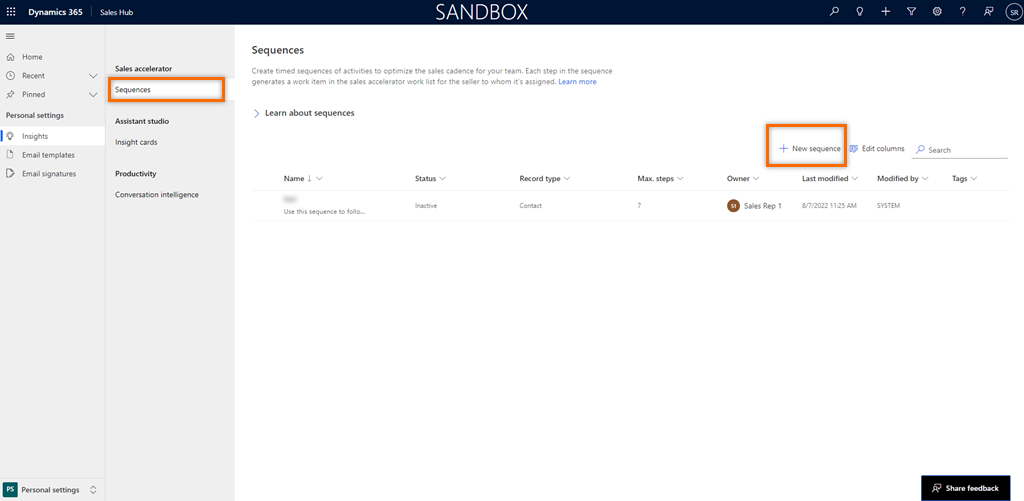
Ábrese o diálogo Crear unha secuencia . Para continuar creando a secuencia, vai a Crear unha secuencia máis adiante neste tema.
Widget A continuación
O A continuación widget está dispoñible nos formularios de contacto, oportunidade, cliente potencial e conta listos para usar. Cando abres un rexistro, de forma predeterminada o formulario principal mostra o A continuación widget. Por exemplo, cando abres un rexistro de clientes potenciales, o formulario Lead amosa o A continuación widget.

Cando unha secuencia non está conectada a un rexistro, a A continuación widget mostra unha mensaxe para conectar unha secuencia.
Seleccione Conectar #glsr_biejfcbbz a unha secuencia e Conectar #glsr_biejfcbbz Ábrese o diálogo para secuenciar . No seguinte exemplo, abrimos o diálogo de conexión de secuencias para clientes potenciais, que aínda non tiveron secuencias conectadas.

Nota
Se as secuencias están dispoñibles para o tipo de rexistro, móstrase a lista. Para crear unha secuencia, selecciona Crear nova secuencia.
Seleccione Crear unha secuencia nova e o diálogo Crear unha secuencia ábrese nunha nova pestana. Para continuar creando a secuencia, vai a Crear unha secuencia, máis adiante neste tema.
Gravar a vista da cuadrícula
Mentres conectas un rexistro a unha secuencia, podes crear unha nova secuencia se non hai secuencias dispoñibles para o tipo de rexistro ou a lista existente non cumpre os teus requisitos.
Abre o tipo de rexistro, como cliente potencial, contacto ou oportunidade, na vista de grade para a que queres crear a secuencia. Seleccione un rexistro e, a continuación, seleccione Secuencia de conexión. Neste exemplo, abrimos a vista de grade Contas para conectar a secuencia.

Ábrese o diálogo Conectar conta coa secuencia .
Nota
Se as secuencias están dispoñibles para o tipo de rexistro, móstrase a lista. Para crear unha secuencia, selecciona Crear nova secuencia.
Seleccione Crear unha nova secuencia. O diálogo Crear unha secuencia ábrese nunha nova pestana. Para continuar creando a secuencia, vai á seguinte sección, Crear unha secuencia.
Crear unha secuencia
Agora que abriu o diálogo de creación de secuencias a través dunha das formas descritas en Como crear unha secuencia, siga estes pasos para completar a creación de secuencias:
No diálogo Crear unha secuencia , seleccione unha das seguintes opcións para crear a secuencia:
Usar modelo: utiliza os modelos para configurar secuencias rapidamente. Os modelos de secuencia proporcionan un conxunto de actividades para guiar aos vendedores coa seguinte mellor acción para realizar unha tarefa, como presentarse a un cliente potencial e gañar o acordo. Máis información: Modelos de secuencia
Cando utilizas a vista A continuación widget ou a grella de gravación para crear unha secuencia, os modelos que se amosan aquí son relevantes para ese tipo de rexistro.
Comezar desde o branco: utiliza unha secuencia en branco para crear unha secuencia desde cero.

No diálogo Definir propiedades de secuencia , introduza a seguinte información.
Parámetro Descripción Nome da secuencia O nome da secuencia. Descripción Unha descrición da secuencia (opcional). Entidad O tipo de entidade ao que desexa aplicar a secuencia. Por defecto, se selecciona o tipo de entidade principal. 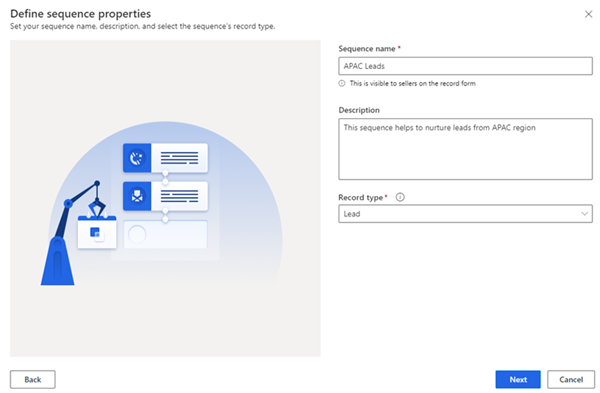
Seleccione Seguinte.
Ábrese a páxina do deseñador de secuencias.
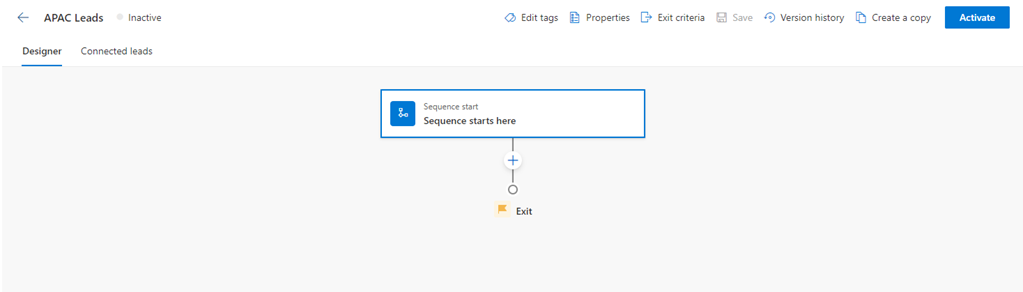
Por defecto, a Secuencia comeza aquí paso engádese á secuencia como o primeiro paso.
Despois de que a secuencia comece aquí paso, seleccione Engadir (+) e configure os pasos da secuencia. Os pasos clasifícanse nos seguintes catro grupos:
- Pasos: un paso nunha secuencia é unha tarefa de compromiso que un vendedor realiza para a divulgación de vendas, como un correo electrónico, chamada telefónica ou tarefa. Máis información: Engadir pasos á secuencia
- Condicións: a condición paso nunha secuencia determina o seguinte curso de acción que levará a cabo a secuencia despois de que se cumpra ou non a condición, en función da actividade completada. Máis información: Engadir pasos de condición ás secuencias
- Comandos: o comando paso nunha secuencia determina o seguinte curso de acción segundo o valor dado no campo ou fase dun proceso empresarial. Máis información: Engadir pasos de comando ás secuencias
- LinkedIn: a actividade de LinkedIn paso nunha secuencia permite aos vendedores diversificar as súas actividades diarias incluíndo funcións de venda social. Pode usar a vasta rede de LinkedIn con accións recomendadas que os seus vendedores poden realizar para establecer conexións máis profundas. Máis información: Engade actividades de LinkedIn á secuencia
Seleccione Engadir e, a continuación, repita paso 4 para todas as actividades que quere engadir á secuencia.
Garda a secuencia.
Agora podes activar a secuencia.
Activa a secuencia
Abre unha secuencia e, a continuación, selecciona Activar.
Nota
Pode ter ata 250 secuencias activas á vez na súa organización.
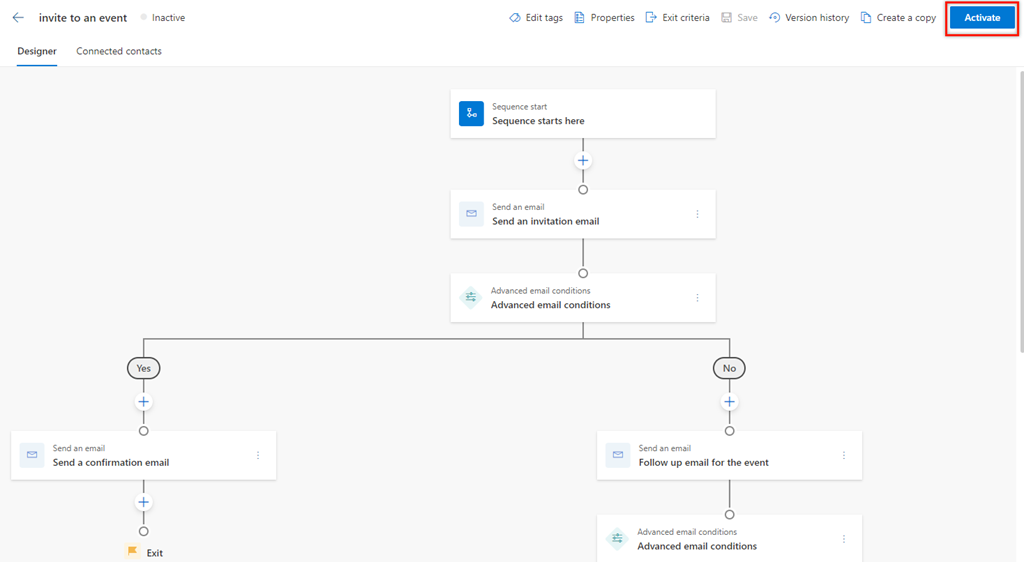
Na mensaxe de confirmación que aparece, seleccione Activar.
Nota
Pode producirse un erro se engadiches Establecer o tempo de espera como a última actividade da secuencia. Debes eliminar esta última actividade Establecer o tempo de espera e despois gardar e activar a secuencia.
A secuencia está activada e listada na páxina de inicio do deseñador de secuencias. Podes ver o estado da secuencia xunto ao nome e podes ver unha mensaxe de confirmación.
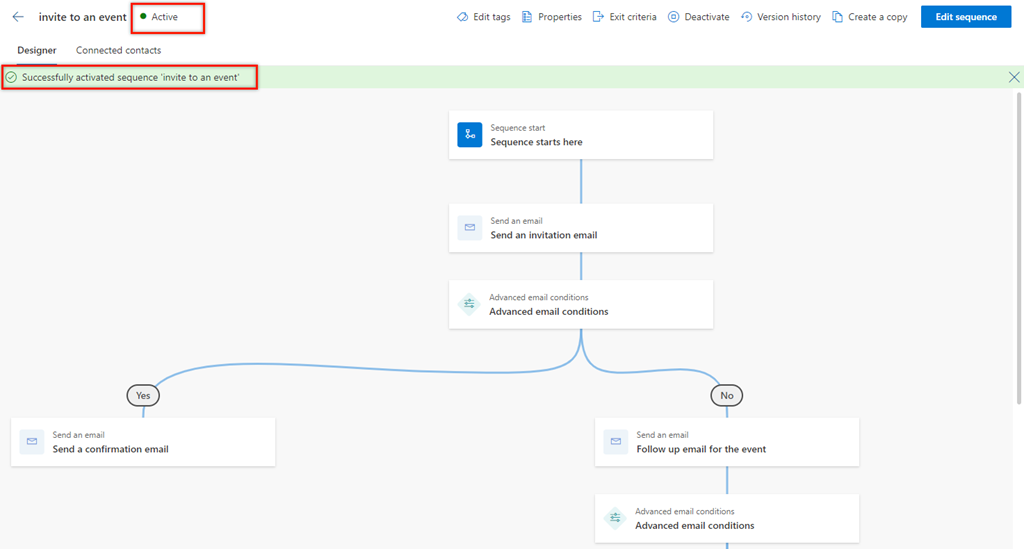
A continuación, conecta a secuencia activa aos rexistros.
Conectar secuencias a rexistros
Despois de crear e activar unha secuencia, podes conectar a secuencia aos rexistros dependendo do tipo de rexistro para o que creaches a secuencia.
Podes utilizar unha das seguintes formas de conectar unha secuencia a un rexistro:
Non atopa as opcións na súa aplicación?
Hai tres posibilidades:
- Non tes a licenza ou a función necesaria. Consulte a sección de requisitos de licenza e función na parte superior desta páxina.
- O seu administrador non activou a funcionalidade.
- A súa organización está a usar unha aplicación personalizada. Consulte co administrador os pasos exactos. Os pasos descritos neste artigo son específicos para as aplicacións listas para usar Sales Professional ou Plataforma común de vendas.
Información relacionada
Que é o Acelerador de vendas?
Xestiona as túas secuencias
Aplica e elimina etiquetas das túas secuencias